Оригиналь Rostelecom Wink дистанцион контроле теләсә нинди телевизор белән идарә итү өчен конфигурацияләнгән. Ләкин моның өчен дистанцион программалашуның эчтәлеген белергә кирәк. Мәкаләдә сез Wink дистанцион контроле турында кирәкле мәгълүматны таба аласыз, һәм аны телевизор яки тюнер өчен көйләү.
- Wink дистанцион контролен куллану өчен күрсәтмәләр
- Wink дистанцион контроль төймәләренең тышкы кыяфәте һәм мәгънәсе
- Тавышны ничек кабызырга?
- Өстәмә функцияләр
- Батарейканы ничек үзгәртергә?
- Winkны тоташтыру өчен код таблицасы
- Wink универсаль дистанционны ничек урнаштырырга?
- Автоматик код сайлау
- Дистанцион контрольне кул белән көйләү
- Теләсә нинди телевизор өчен Wink дистанцион контролен өйрәнү
- Ростелеком дистанцион идарә итү мөмкинлекләре һәм үзенчәлекләре
- Төп җиһаз
- Бокс урнаштыру тәкъдимнәре
- Дистанцион контрольне ничек һәм күпмегә сатып ала алам?
- Ростелекомнан Wink дистанцион контролен чишү
- Көйләүләрне ничек урнаштырырга?
- Дистанцион контроль бер үк вакытта телевизорны һәм төп сандыкны активлаштыра
- Дистанцион тавыш кушылмаса, нәрсә эшләргә?
- Wink дистанциясен ничек ачарга?
- Wink дистанциясен телевизордан ничек өзәргә?
Wink дистанцион контролен куллану өчен күрсәтмәләр
Rostelecom күптән түгел яңа Wink платформасына күчә. Башта алар программаны, аннары җиһазны алыштырдылар. Вакыт узу белән, Wink консоллары барлыкка килде. Дөрес көйләүләр белән алар телевизор белән эшли алалар.
Wink дистанцион контроль төймәләренең тышкы кыяфәте һәм мәгънәсе
Әгәр дә без Wink дистанцион контролен (RC) Ростелекомнан инде таныш традицион җайланма белән чагыштырсак, тышкы аермалар бик күп түгел – бу Ростелекомнан үзгәртелгән дистанцион контроль алгы панель төбендәге логотип. күз кысарга, һәм кызгылт сарыга үзгәргән Меню ачкычының төсе. Дистанцион контроль формасы һәм контроль төймәләрнең урнашуы элеккечә калды. Кино китапханәсенә бару ачкычы гына символны үзгәртте. Төп яктырту төсләре дә үзгәрде. Элек кызыл иде, хәзер яшел.  Wink дистанциясенең соңгы версиясендә түбәндәге төймәләр исемлеге бар:
Wink дистанциясенең соңгы версиясендә түбәндәге төймәләр исемлеге бар:
- өстәмә тартма өстендә;
- телевизорда / сүндерүдә;
- бөтен системаны кабызу / сүндерү;
- телеканаллар арасында тиз күчү өчен саннар;
- бүтән видео чыгаруга туры агымны рөхсәт итү;
- алдагы каралган каналга күчү;
- пауза / уйнау;
- навигация – алга, өскә, аска, артка, алга;
- Wink кино китапханәсенә күчү;
- эшне раслау – ярар.
Тавышны ничек кабызырга?
Телевизорда яки тюнерда тавышны кабызу өчен, дистанцион контрольне тавыш белән идарә итү режимына куярга кирәк. Моның өчен:
- Берьюлы ике төймәгә басыгыз һәм тотыгыз – “Ярар” һәм “VOL +”, 3 секунд.
- Төп сандыкның контроль режимына кергәндә, “Көч” / “Көч” төймәсенең LED бер тапкыр кызыл төс ала. Телевизор өчен шул ук LED бер тапкыр яшел янып торачак.
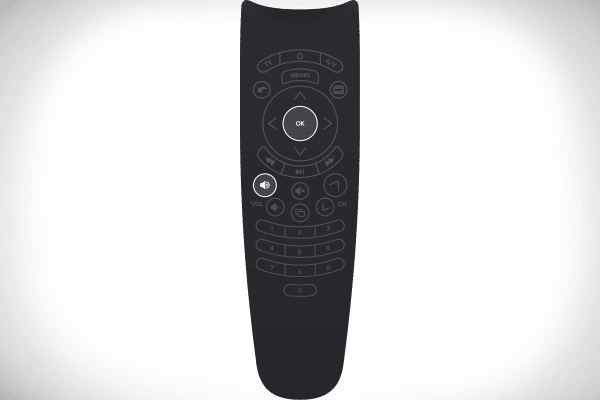
Өстәмә функцияләр
Wink дистанциясен тагын да җәлеп итә торган бик күп өстәмә үзенчәлекләргә игътибар итмичә булмый. Тулы исемлек шулай:
- “Күп экранлы”. Функция сезгә бер үк вакытта төрле җайланмаларда (телевизорда гына түгел) видео хезмәтләрен кулланырга мөмкинлек бирә.
- Башка хезмәтләрне куллана белү. Мәсәлән, һава торышын, соңгы яңалыкларны белегез, караоке җырлагыз һ.б.
- Зур Wink китапханәсенә керү. Кино, серия, мультфильм һәм башкалар бар. Кайберләре Ростелеком клиентларына бушлай тәкъдим ителә, калганнары түләнә.
- Телевизор архивына керү. Моннан тыш, контроль карау өчен уңайлы булу өчен, артка борылу, тапшыруны туктату һ.б.
Батарейканы ничек үзгәртергә?
Wink дистанцион идарәсендәге батареялар гадәти рәвештә үзгәртелә. Анда яшерен технологияләр һәм “код йозаклары” юк. Дистанцион контрольдә батарейкаларны алыштыру өчен видео күрсәтмә:
Winkны тоташтыру өчен код таблицасы
Сезгә юлны җиңеләйтү өчен, без төрле маркалар өчен кодларны 2 таблицага бүлдек: беренчесе – Россиядә һәм БДБ илләрендә иң популяр телевизион кабул итүчеләр, икенчесе – азрак таралганнары. Иң күп соралган туберкулез өчен таблица:
| Бренд | Кодлар исемлеге |
| BBK | 1645, 2285, 1523. |
| хайер | 1615 2212 1560 2134 0876. |
| Панасоник | Ешрак туры килә – 0650, 1636, 1118, 1656, 1650, 1476, 1092, 0226, 0976, 0250, 0361, 0367, 0037, 0556. Ешрак – 0163, 0548, 0001, 1335, 0108, 2240, 2640. |
| LG | Ешрак туры килә – 1149, 2182, 2362, 1423, 1232, 1840, 1860, 1663, 1859, 0178, 2731, 0037, 2057, 0698, 1305, 0001, 1842, 1768, 0714, 1360., 1265, 0556, 0715 , 1681. |
| Acer | 1339 2190 1644. |
| Филипс | Ешрак туры килә – 0556, 1567, 0037, 1506, 1744, 1689, 1583, 1867, 1769, 0605, 1887, 0799, 1695, 1454, 0554, 0343. Азрак таралган – 0374, 0009, 0200 .. |
| Тошиба | Ешрак туры килә – 1508, 0508, 0035, 1567, 1289, 1656, 1667, 0714, 1243, 1935, 0070, 0698, 0038, 0832, 1557, 0650, 1158, 1343, 1035., 0767, 2819. |
| Сони | 1505, 1825, 1651, 2778, 0000, 0810, 1751, 1625, 0010, 0011, 0834, 1685, 0036. |
| Томсон | 0625, 0560, 0343, 0287, 0109, 0471, 0335, 0205, 0037, 0556, 1447, 0349, 1588. |
Аз таралган туберкулез таблицасы:
| Бренд | Кодлар исемлеге |
| Акай | Ешрак туры килә – 0361, 1326, 0208, 0371, 0037, 0191, 0035, 0009, 0072, 0218, 0714, 0163, 0715, 0602, 0556, 0548, 0480, 0217, 0631, 0268, 0668, 0668, 0668. Еш еш – 1163, 1523, 1037, 1908, 0473, 0648, 0812, 1259, 1248, 1935, 2021, 1727, 1308. |
| AIWA | 0056, 0643. |
| Daewoo | 0217, 0451, 1137, 1902, 1908, 0880, 1598, 0876, 1612, 0865, 0698, 0714, 0706, 2037, 1661, 1376, 1812. |
| Блаупункт | 0014, 0015, 0024, 0026, 0057, 0059, 0503. |
| Беко | 0714, 0486, 0715, 0037, 0370, 0556, 0606, 0808, 1652, 2200. |
| DEXP (Hisense) | 1363, 1314, 1072, 1081, 2098, 2037, 2399. |
| Хитачи | Ешрак туры килә – 1576, 1772, 0481, 0578, 0719, 2207, 0225, 0349, 0744, 1585, 0356, 1037, 1484, 1481, 2127, 1687, 1667, 0634, 1045, 1854., 1163 0576 0499 1149 2005 2074 0797 0480 0443 0072 0037 0556 0109 0548 0178 1137 0105 0036 0163 0047 0361 |
| Фунай | 1817, 1394, 1037, 1666, 1595, 0668, 0264, 0412, 1505, 0714, 1963. |
| BenQ | 1562, 1574, 2390, 2807, 1523, 2402, 2214. |
| Берләштерү | 0085, 0063. |
| Бош | 327. |
| Hyundai | 1281, 1468, 1326, 1899, 1694, 1612, 1598, 0865, 0876, 1606, 0706, 1556, 1474, 1376, 2154, 1563, 1667, 1163. |
| Абый | 264. |
| JVC | 0653, 1818, 0053, 2118, 0606, 0371, 0683, 0036, 0218, 0418, 0093, 0650, 2801. |
| Күк | 1732, 1783, 1606, 1775, 0661, 0865. |
| Саньо | Ешрак туры килә – 0208, 1208, 2279, 0292, 0036, 1585, 1163, 0011, 1149, 0370, 1037, 0339, 1624, 1649, 0072, 0217, 1667, 0045, 0170. |
| Эленберг | 2274, 1812, 2268, 2055. |
| Эпсон | 1290. |
| TCL | 2272, 1039. |
Wink универсаль дистанционны ничек урнаштырырга?
Ростелекомнан иске һәм яңа ераклыкларның төп аермасы – телевизор кабул итүчесенә көйләү тәртибе. Әгәр дистанцион идарәнең иске версиясен урнаштыру күрсәтмәләрен үтәсәгез (аларда кызгылт яки зәңгәр “Меню” төймәсе бар), сез уңышка ирешә алмассыз. Элеккеге кебек, Ростелекомнан телевизорга дистанцион контроль аның күләмен көйләү, шулай ук аны кабызу өчен конфигурацияләнергә тиеш. Калган барлык функцияләр консолда башкарыла. Wink дистанцион контрольне урнаштыруның өч ысулы бар:
- Контроль кодларны автоматик сайлау.
- Кул белән кертү буенча көйләү.
- Элеккеге сигналларга яңа дистанцион контроль укыту (телевизор кабул итүчесенә бернинди код килеп чыкмаган һәм автоматик эзләү уңышсыз булган очраклар өчен).
Автоматик код сайлау
Бу – телевизион кодларны белүне таләп итмәгән вариант. Ләкин, бу мөмкин булган кодларны дистанцион тикшергәнгә озаграк кирәк булырга мөмкин. Дөрессен тапкач, телевизор кабул итүчесе сүнә һәм дистанцион контроль белән үзара бәйләнештә башлый. Авто-сайлауны ничек активлаштырырга:
- Дистанцион контрольне тюнерда күрсәтегез, 2 төймәгә басыгыз һәм тотыгыз: “Ярар” һәм “Сул” (“ТВ”) 3 секунд.
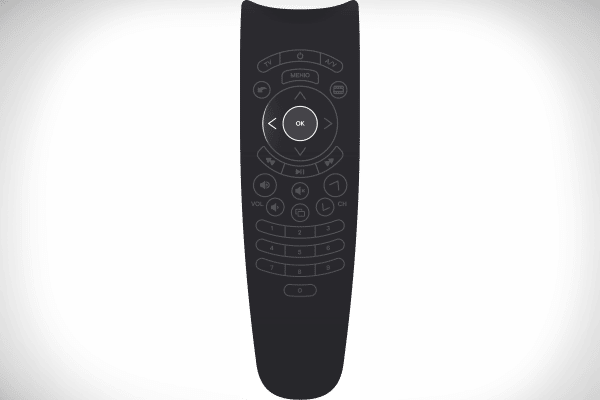
- POWER төймәсендәге LED ике тапкыр яшел янып киткәч, җайланма программалаштыру режимына керәчәк. Авто код эзләүне башлау өчен “CH +” һәм / яки “CH-” төймәләренә басыгыз.

- Телевизор кабул итүчене сүндергәннән соң, табылган кодны “ОК” төймәсе ярдәмендә саклагыз. Барысы да тәртиптә булса, LED җавап итеп ике тапкыр янып торачак.
Дистанцион контрольне кул белән көйләү
Тюнинг ысулы кулланучының стандарт телевизион кодларны кул белән сайлап алуын үз эченә ала, һәм автоматик ысул бернинди сәбәп аркасында эшләмәгәндә кулланыла. Сез югарыдагы код таблицасын безнең мәкаләдә таба аласыз.
Тиешле код телевизор моделенә һәм елына бәйле. Таблицада беренче кодлар эшләмәгән булса, барлык серсүзләрне телевизор рәтенә кертегез.
Кул белән урнаштыру адымнары барлык телевизорлар өчен дә бер үк: популяр – Samsung һәм Philips, һәм аз танылган – Кардәш, Күк һ.б. Алгоритм түбәндәгечә:
- Телевизор кабул итүчесен кабызыгыз һәм автоматик көйләүдә күрсәтелгәнчә дистанцион контроль программалаштырылган режимга куегыз. Телевизор төймәсе астындагы күрсәткеч ике тапкыр кабынганчы көтегез.
- Таблицадан көйләү кодын сайлагыз. Аны дистанцион саннар белән сугыгыз.
- Дистанцион идарәдәге көч төймәсенә басыгыз. Телевизор сүнгән булса – серсүз дөрес, булмаса – түбәндәге кодны кертегез.
- Код табылгач, “Ярар” басыгыз һәм дистанцион контроль көйләүләрне саклагыз.
Теләсә нинди телевизор өчен Wink дистанцион контролен өйрәнү
Бу ысул контроль җайланмаларны төрле “экзотик” телевизорларга тоташтырганда актуаль. Бик сирәк, яисә инде искергән – программалаштырыла торган ерактагы исемлектә булмаганнар. Көйләүләрне бер дистанцион контрольдән икенчесенә ничек күчерергә:
- Дистанцион контрольне бер үк вакытта Vol + һәм Ch + төймәләренә басып уку режимына куегыз. Баскач, аларны телевизор төймәсендәге кызыл күрсәткеч кабызылганчы (рәсемдә күрсәтелгәнчә) 10 секунд чамасы тотып торыгыз.
- Туган дистанцион контроль һәм Wink урнаштырыгыз, алар бер-берсенә инфракызыл сенсорлар белән карыйлар (дистанцион идарәнең алгы читендәге лампалар). Беренче дистанцион контроль төймәсенә басыгыз, аның функциясен икенчесенә күчерергә телисез. Wink дистанциясендә кабызу / сүндерү төймәсе кабызылгач, күчерү өчен шул ук төймәгә басыгыз. Өйрәнүне дәвам итүне көтеп, телевизор ачкычы тагын кабызылачак.
- Калган барлык төймәләрне дә бер үк итеп урнаштырыгыз. Тәмамлангач, “CH +” һәм “Ярар” төймәләренә басыгыз һәм тотыгыз.
Wink дистанцион контролен өйрәнү өчен видео күрсәтмә:
Ростелеком дистанцион идарә итү мөмкинлекләре һәм үзенчәлекләре
Винк дистанцияләре клиентларга бушлай бирелә. Гомумән, продукт уңышлы булып чыкты, һәм күпчелек кулланучылар моннан канәгать, берничә нюанс булса да. Төп өстенлекләр:
- теләсә нинди телевизорга тоташу мөмкинлеге;
- эргономик, бераз кызыксынучан дизайн булса да (аңа күнегеп беткәч ошый);
- өстәмә тартма белән килә, шуңа күрә аерым сатып алырга кирәк түгел (икенче дистанцион контроль кирәк булса, яки беренчесе югалган булса).
Кимчелекләр дә бар:
- эш бераз зәгыйфь, дистанцион дистанцияне диванда калдырмаска яхшырак, чөнки сез утырсагыз яки ятсагыз, җиңел генә җимереләчәк;
- Кайбер төймәләр беренче тапкыр эшләмәскә мөмкин.
Төп җиһаз
Бу компаниянең универсаль дистанцион контроле һәр сатып алучыга консол үзе белән тәэмин ителә. Хезмәт өстәмә чыгымнар таләп итми. Ләкин, клиентларга телевизор белән идарә итү өчен дистанцион контроль урнаштырырга кирәк.
Әгәр дә җайланма тәртипсез булса яки кулланучы тарафыннан бозылса (мәсәлән, гарантия капланмаган), сезгә яңа модель сатып алырга туры киләчәк.
Rostelecom Wink видео сервис рамкасында тулы комплект:
- Телевизор;
- универсаль дистанцион контроль;
- көч адаптеры;
- HDMI кабель;
- Этернет кабель;
- AAA батареялары;
- кулланучы кулланмасы;
- өч ел гарантия картасы.
Бокс урнаштыру тәкъдимнәре
Префикс белән консоллар урнаштырганда һәм конфигурацияләгәндә күзәтелергә тиешле пунктларны искә төшерергә кирәк. Бу сезгә җайланманы озаграк кулланырга мөмкинлек бирә:
- Электр чыбыкларын мөмкин кадәр ачык итеп урнаштырыгыз. Бу системага балаларның һәм башка хуҗалык әгъзаларының “акылсыз куллары” катнашмыйча озак эшләргә ярдәм итәчәк.
- Иң яссы өслекне табыгыз һәм аңа җайланма куегыз. Позиция вертикаль яки горизонталь булырга мөмкин.
- Роутерны аның ярдәменнән башка җылынган өслекләргә куймагыз. Мәсәлән, микродулкынлы, радиатор янында һ.б. Шулай ук келәмнәрне һәм башка тукымаларны өслек итеп сайламагыз. Алар бик эссе булырга һәм янгын китерергә мөмкин.
- Берәр объект янына куярга киңәш ителми. Приборның һәр ягында берничә сантиметр ераклык булдыру яхшырак. Роутерны яисә төп сандыкны капламагыз.
Дистанцион контрольне ничек һәм күпмегә сатып ала алам?
Берәр корал ниндидер сәбәп аркасында эшләмәгән очракта беркем дә читтә калмый. Әгәр бу гарантия шартларыннан читтә булса, сезгә яңа дистанцион контроль сатып алырга кирәк булачак. Бүгенге көндә аның уртача бәясе 400 сум. Бәясе төрлечә үзгәрә:
- регион;
- җайланма сатып алган җирдә саклагыз.
Рәсми Rostelecom онлайн кибетендә, шулай ук OZON, Wildberries, Pult.ru, Aliexpress, Yandex.Market, Pultmarket һ.б. дистанцион контрольне сатып алырга мөмкин, ләкин Rostelecom PJSC белгечләренә турыдан-туры мөрәҗәгать итү яхшырак.
Тузаннан һәм башка тискәре факторлардан саклар өчен, Wink дистанцион контроле өчен махсус капка сатып алырга мөмкин.
Ростелекомнан Wink дистанцион контролен чишү
Әгәр дистанцион бөтенләй эшләмәсә, башта батарейкаларның үлгәнен тикшерегез. Трит, ләкин кешеләр моны еш оныталар. Сынап карау өчен, батарейканы башка җайланмага кертегез (дистанцион контроль, камера һ.б.). Кайбер очракларда телевизор төп баскычларга дөрес җавап бирми, ягъни каналларны үзгәртергә тырышканда, тавыш үзгәрә яки телевизор сүнә. Бу очракта көйләүләрне яңадан урнаштырыгыз һәм дистанцион программаны яңадан языгыз.
Әгәр дә сез проблеманы үзегез чишә алмыйсыз икән, Ростелеком белән кайнар линия аша элемтәгә керегез: +78001000800 (бөтен ил өчен берләштерелгән) яки e-mail: rostelecom@rt.ru
Көйләүләрне ничек урнаштырырга?
Wink дистанцион контролен яңадан торгызу өчен, сезгә “КЕРЕК” / “КЕРЕК” һәм “Ярар” төймәләрен 5 секундка басып тоту гына кирәк. Моңа җавап итеп, “POWER” һәм “TV” төймәләрендәге светофорлар бер үк вакытта яшел һәм кызыл 4 тапкыр ялтырап торачак. Барлык дистанцион контроль көйләүләр дә килешенгән килеш урнаштырылачак.
Дистанцион контроль бер үк вакытта телевизорны һәм төп сандыкны активлаштыра
Димәк, бер код телевизор өчен дә, тюнер өчен дә яраклы, шуңа күрә ике җайланма да берьюлы дистанцион контроль сигналларына җавап бирә. Чишелеш – дистанцион сандык өчен бүтән код кулланып дистанцион программаны яңадан программалаштыру. Аларны үзгәртү өчен барлыгы 5 кисәк бар:
- 3224;
- 3222;
- 3220;
- 3223;
- 3221.
Нәрсә эшләргә кирәк:
- Телевизорны сүндерегез һәм дистанцион программалаштыру режимына куегыз.
- Беренче кодны биштән кертегез, һәм барысы да дөрес эшләгәнен тикшерегез. Notк икән, җайланма башка каналга күчкәнче, түбәндәге комбинацияне кертегез.
Дистанцион тавыш кушылмаса, нәрсә эшләргә?
Кайвакыт дистанцион тавыш төймәләре эшләми, ләкин гадәттә каналларны алыштыра. Бу гадәттә кулланучылар интерактив телевизорны бу операторга тоташтырырга тырышканда була. Башка операторлардан аермалы буларак, Ростелеком төп сандыктагы тавышны максимумга куя, һәм аны үзгәртеп булмый. Барлык тавыш контроле телевизорда башкарыла. Моның өчен телевизор моделе өчен дистанцион контрольне конфигурацияләргә кирәк. Тавыш режимын ничек активлаштыру мәкалә башында язылган. Шулай ук, проблема басылган тавыш төймәләрендә булырга мөмкин. Гадәттә бу проблеманы дистанцион контрольне яңасына алыштырып яки остаханәдә ремонтлап чишеп була.
Wink дистанциясен ничек ачарга?
Батарейкалар эшләсә, ләкин дистанцион контроль боерыкларга җавап бирмәсә, ул блокланырга мөмкин. Ростелекомнан Wink дистанциясен ачу өчен, түбәндәгеләрне эшләгез:
- Телевизор ачкычы индикаторы ике тапкыр кабынганчы, бер үк вакытта Сул һәм ОК төймәләрен басыгыз һәм тотыгыз.
- Телевизордан дистанционны күрсәтегез һәм CH + (канал селекторы) төймәсенә басыгыз. Телевизор реакциясен карагыз. Әгәр дә ул сүнсә, барысы да яхшы үтте.
Wink дистанциясен телевизордан ничек өзәргә?
Дистанцион контроль кулланып, “SimpLink HDMI-CEC” функциясен телевизор көйләүләреннән табыгыз һәм слайдерны кирәкле сызыкка күчереп сүндерегез. Аннан соң, контроллер телевизордан аерылырга тиеш. Бу вариантны табу өчен:
- Телевизорның төп менюсына керегез.
- Уң өске почмактагы көйләүләр иконасын сайлагыз.
- “Барлык көйләүләргә”, аннары “Генераль” га керегез.
Әгәр дә сез күрсәтмәләрне үтәсәгез, Ростелекомнан Wink дистанцион контролен урнаштыру күп вакыт һәм көч таләп итмәячәк. Сез очраклы рәвештә эшләргә тиеш түгел, чөнки монда сезгә төрле телевизорлар өчен махсус кодлар, шулай ук программалаштыру режимына керү юллары белергә кирәк. Очраклы рәвештә төртеп, сез дистанцион контрольне яки телевизорны блоклый аласыз.









